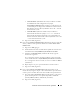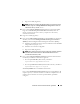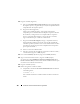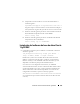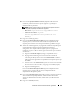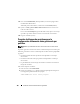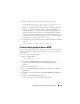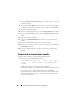Owner's Manual
Instalación de la base de datos Oracle 11g R2 RAC 163
j
Haga clic en
Next
(Siguiente).
NOTA: Si utiliza el controlador de biblioteca ASM y no se indican los discos
candidatos, haga clic en Change Disk Discover String (Cambiar cadena de
detección de disco) y escriba
ORCL:*.
18
En la ventana
Specify ASM Password
(Especificar contraseña de ASM),
haga clic en
Use the same passwords for these accounts
(Utilizar las
mismas contraseñas para estas cuentas) y complete las selecciones y
entradas de contraseña.
19
Haga clic en
Next
(Siguiente).
20
En la ventana
Failure Isolation Support
(Compatibilidad con aislamiento
de fallos), seleccione
Use Intelligent Platform Management Interface
(IPMI)
(Utilizar Intelligent Platform Management Interface [IPMI]).
a
Introduzca el nombre de usuario como el nombre de usuario de IPMI
configurado. Por ejemplo,
root
.
b
Introduzca la contraseña configurada.
c
Haga clic en
Next
(Siguiente).
NOTA: Para obtener información sobre la configuración de IPMI, consulte el
documento
Base de datos Oracle en Microsoft Windows Server x64 —
Guía de almacenamiento y redes.
21
En la ventana
Specify Installation Location
(Especificar ubicación de la
instalación), introduzca la información siguiente.
• En el campo
Oracle Base
(Base Oracle), introduzca:
%SystemDrive%\app\Administrator
• En el campo
Software Location
(Ubicación del software), introduzca:
%SystemDrive%\app\11.2.0\grid
donde
%SystemDrive%
es la unidad local del usuario.
En la ventana
Perform Prerequisite Checks
(Ejecutar comprobaciones de
requisitos previos) se muestra una tabla con todas las comprobaciones de
requisitos previos mínimos necesarios que han fallado y que deben
corregirse.